
Alors que les smartphones deviennent de plus en plus intégrés, les TV semblent un peu trop sous-développées. Bien que les smart TV soient capables d'accéder à Internet, ce qui élargit les pools de contenu, ce n'est toujours pas aussi pratique que les smartphones. Heureusement, vous pouvez connecter un téléphone Android à une smart TV et augmenter le plaisir, et ce guide est destiné à introduire Comment connecter un téléphone Android aux Smart TV.
Table des matières
Objectif de connecter un téléphone Android à une TV intelligente
Il y a principalement trois objectifs lorsque vous souhaitez connecter votre téléphone Android à votre TV intelligente, et les explications sont énumérées ci-dessous.
- Contrôler la TV intelligente avec un téléphone Android: Les téléphones Android peuvent contrôler les TV intelligentes via Wi-Fi, résolvant le problème lorsque la télécommande est perdue.
- Duplication d'écran depuis un téléphone Android vers une TV: La duplication d'écran est le terme pour projeter le contenu de votre téléphone sur votre TV directement, à une vitesse en temps réel.
- Diffuser la vidéo depuis un téléphone Android vers la TV : Contrairement à la duplication d'écran, diffuser une vidéo sur la TV n'enregistre pas l'écran du téléphone, mais envoie le contenu directement à votre TV.
Comment contrôler une TV intelligente avec un téléphone Android?
Contrôler une TV intelligente avec un smartphone Cela peut être pratique car votre canapé avalera la télécommande de temps en temps. Pour ce faire, vous devez télécharger une application de contrôle sur votre téléphone Android en fonction de la TV que vous avez.
Les applications officielles de télécommande TV sont listées ci-dessous, et si vous avez différentes marques de TV et que vous ne voulez pas télécharger plusieurs applications sur votre téléphone, je vous recommande de choisir BoostVision. application de télécommande universelle, qui sera présenté ci-dessous.
| TV Android | Service de Télécommande Android TV |
| LG | LG ThinQ |
| Samsung | SmartThings |
| Vizio | VIZIO mobile |
| Roku | L'application Roku |
| TV Fire | TV Amazon Fire |
| TV Apple | Pas d'application officielle sur Android |
| Sony | Application TV SideView |
Comment faire la duplication d'écran depuis un téléphone Android vers la TV?
Il existe plusieurs façons de faire une duplication d'écran depuis les téléphones Android vers la TV. En fonction des appareils que vous possédez, vous pouvez choisir celui qui vous convient le mieux.
Façon la plus stable : Connexion HDMI filaire
Si votre TV n'est pas trop vieille, elle doit utiliser un câble HDMI pour la transmission du signal vidéo, donc vous pouvez utiliser un câble HDMI pour connecter votre téléphone Android à votre TV. Cependant, aucun téléphone n'a jamais de port HDMI, ce qui signifie que vous devez acheter un adaptateur HDMI que vous pouvez brancher sur votre téléphone.

Pour les modèles plus récents de téléphones Android, il dispose d'un port USB Type C, vous pouvez donc acheter un adaptateur USB Type C vers HDMI. Pour les anciens modèles de téléphones Android, ils utilisent Micro USB comme port de transmission de données, vous devez donc acheter un adaptateur Micro USB vers HDMI.
Après avoir obtenu votre adaptateur et, bien sûr, un câble HDMI, vous pouvez commencer la duplication d'écran.
Étape 1. Branchez l'adaptateur sur votre téléphone.
Étape 2. Branchez une extrémité du câble HDMI à votre adaptateur et l'autre extrémité à votre TV.
Étape 3. Allumez votre TV avec sa télécommande, et appuyez sur le D'accord, veuillez fournir le texte "$TEXT" à corriger et à traduire. bouton.
Étape 4. Changez la source d'entrée sur le port où vous avez branché le câble HDMI.
Vous pouvez maintenant voir l'écran du téléphone sur votre TV, et voici comment connecter un téléphone Android à une TV non intelligente en utilisant un câble USB.
Chromecast : Application Google Home
Chromecast est la norme de duplication d'écran introduite par Google. C'est le meilleur choix si vous avez un appareil Chromecast ou une TV intégrée Chromecast. Si vous vous demandez : comment connecter un téléphone Android à des TV intelligentes sans fil ? Voici la réponse.
Étape 1. Téléchargez l'application Google Home depuis la Magasin Google Play.
Étape 2. Assurez-vous que votre téléphone Android est connecté au même réseau Wi-Fi que votre TV.
Étape 3. Cliquez sur le Dispositifs Tab, et ajoutez votre TV à la liste.

Étape 4. Choisissez votre TV, et cliquez sur le Duplication d'écran étiquette.
Miracast : SmartView
SmartView est la fonctionnalité de duplication d'écran développée par Samsung, donc si vous avez un smartphone Samsung, cette méthode sera la première suggestion.
Étape 1. Balayez depuis le haut de l'écran d'accueil, et appelez le Paramètres rapides panneau.
Étape 2. Cliquez sur le SmartView Icône, si vous ne le trouvez pas, cliquez sur le Edit bouton et ajouter le SmartView fonctionnalité à la Paramètres rapides panneau.
Étape 3. Choisissez votre TV dans la liste, et entrez le code PIN si demandé.
Autres méthodes
Les différents téléphones Android ont différentes fonctionnalités intégrées de duplication d'écran, mais ils partagent le même protocole de transmission. Par conséquent, vous pouvez aller dans le menu des paramètres de votre téléphone, vérifier comment s'appelle la fonctionnalité spécifique de duplication d'écran et l'utiliser de la même manière que vous utilisez un SmartView.
Comment diffuser une vidéo depuis un téléphone Android vers la TV?
La diffusion de vidéos depuis des téléphones Android est très simple, car tous les lecteurs vidéo, qu'ils soient en ligne ou locaux, sont capables de diffuser des vidéos sur des TV sous le même réseau Wi-Fi avec les protocoles de diffusion par défaut.
Solution tout-en-un : Télécommande universelle TV
Développé par Technologie BoostVision, le Application de télécommande universelle pour TV est une solution ultime pour à la fois contrôler toute TV et diffuser sur TV.
Connectez votre téléphone à la TV
Étape 1. Assurez-vous d'avoir connecté votre téléphone Android et votre TV au même réseau Wi-Fi.
Étape 2. Cliquez sur le Appuyez pour vous connecter Région.
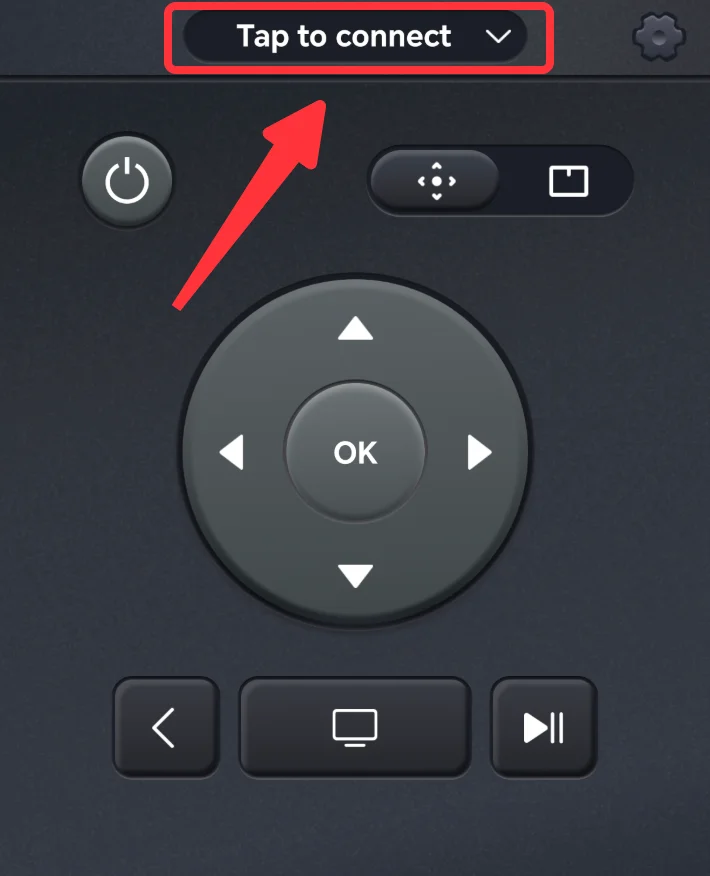
Étape 3. Choisissez la TV dans la liste des appareils détectés.
Étape 4. Entrez le code PIN qui apparaît sur l'écran de votre TV.

Après la connexion, vous aurez accès à une télécommande virtuelle, et elle vous permettra d'avoir un contrôle total de votre TV.
Diffuser des médias sur la TV
La fonction diffuser est l'une des fonctionnalités intégrées de l'application Universal TV Remote. Avec cette fonctionnalité, vous pouvez afficher des vidéos et des photos de votre album local sur votre TV. C'est très pratique si vous souhaitez partager votre album personnel avec vos amis et votre famille.
Étape 1. Cliquez sur le Diffuser tab.
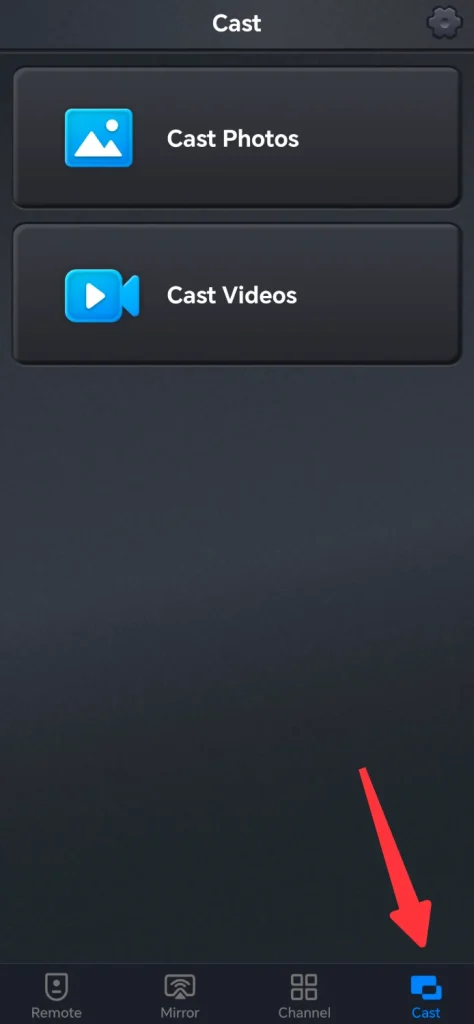
Étape 2. Choisissez la source de diffusion que vous voulez. Les spécifications sont listées ci-dessous :
- Diffuser des photos: Ouvrez l'album photo local de votre téléphone Android, et projetez celui choisi sur votre TV. Il est également possible de diffuser plusieurs photos en diaporama, ce qui rend cette fonctionnalité plus utile.
- Diffuser des vidéos : Ouvrez l'album vidéo local de votre téléphone Android et lisez la vidéo choisie sur votre TV. Lors de la lecture de la vidéo, vous aurez accès aux contrôles de lecture, suffisamment pratiques pour gérer votre contenu.
Duplication d'Écran vers la TV
La duplication d'écran est une autre fonctionnalité intégrée de l'application Universal TV Remote. Parce qu'elle affiche l'écran de votre téléphone en temps réel, cette fonctionnalité nécessite une connexion Wi-Fi de bonne qualité.
Étape 1. Cliquez sur le Dupliquer tab.
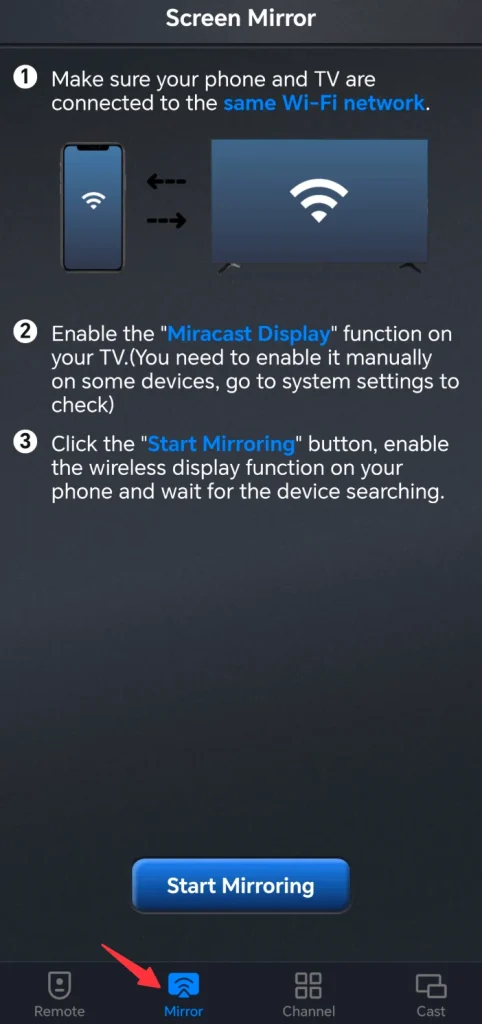
Étape 2. Configurez les paramètres de duplication d'écran, et cliquez sur le Commencez à dupliquer l'écran bouton.
Conclusion
Connecter un téléphone Android à la TV peut considérablement améliorer votre confort et votre expérience de divertissement dans le salon, non seulement en contrôlant votre TV avec un smartphone, mais aussi en duplication d'écran et en diffusant des médias. Vous pouvez utiliser ces méthodes pour accomplir une seule tâche, ou utiliser la télécommande universelle TV pour couvrir toutes les fonctions.
Comment connecter un téléphone Android à une Smart TV FAQ
Q : Comment puis-je connecter mon Android à ma smart TV ?
Pour connecter votre appareil Android à votre TV intelligente, suivez ces étapes :
- Miracast: Assurez-vous que votre appareil Android et votre TV intelligente prennent en charge Miracast ou Wi-Fi Direct. Ensuite, allez à la Paramètres rapides panneau et cliquez sur le Duplication d'écran/SmartView bouton.
- Chromecast: Si vous avez un appareil Chromecast, branchez-le sur le port HDMI de votre TV et configurez-le via l'application Google Home sur votre appareil Android. Une fois configuré, vous pouvez diffuser votre écran avec l'application Google Home.
- Câble HDMI: Utilisez un adaptateur HDMI compatible avec votre appareil Android. Connectez l'adaptateur à votre appareil et un câble HDMI à votre TV. Changez l'entrée HDMI de votre TV pour dupliquer l'écran de votre appareil Android.
- Application de télécommande TV universelle : Téléchargez l'application depuis Google Play Store, assurez-vous d'avoir connecté le téléphone Android à votre Smart TV et connectez votre téléphone à la TV avec l'application.
Q: Comment connecter un téléphone Samsung à une TV sans fil?
La meilleure façon de connecter un téléphone Samsung à une TV sans fil est d'utiliser la fonction SmartView. SmartView est la fonction intégrée pour les smartphones Samsung, et suivez les étapes ci-dessous pour l'utiliser :
- Balayez vers le bas depuis le haut de l'écran d'accueil de votre téléphone Samsung, et appelez le Paramètres rapides panneau.
- Cliquez sur le Edit bouton.
- Ajoutez la fonctionnalité SmartView à la Paramètres rapides panneau.
- Cliquez sur l'icône SmartView sur le Paramètres rapides panneau.
- Choisissez la TV à laquelle vous souhaitez vous connecter dans la liste des appareils détectés, et si vous y êtes invité, entrez le code PIN qui apparaît sur votre TV.








